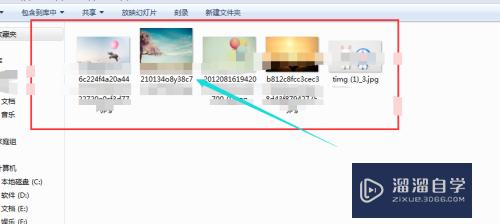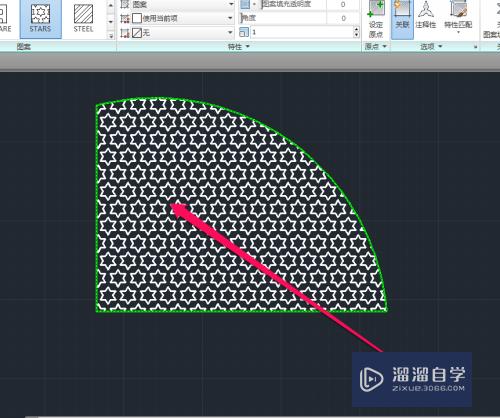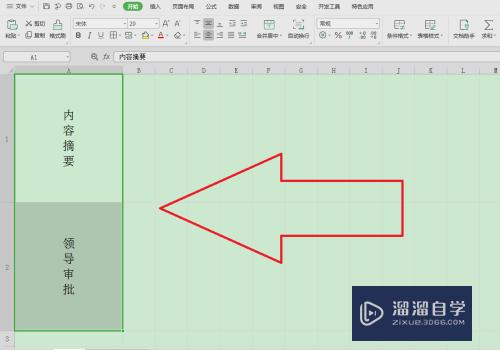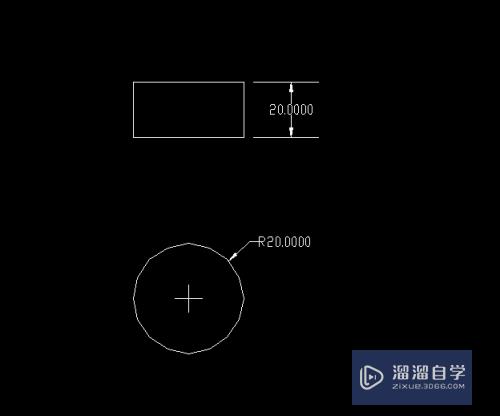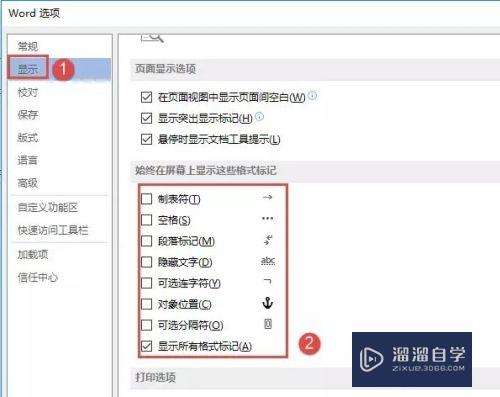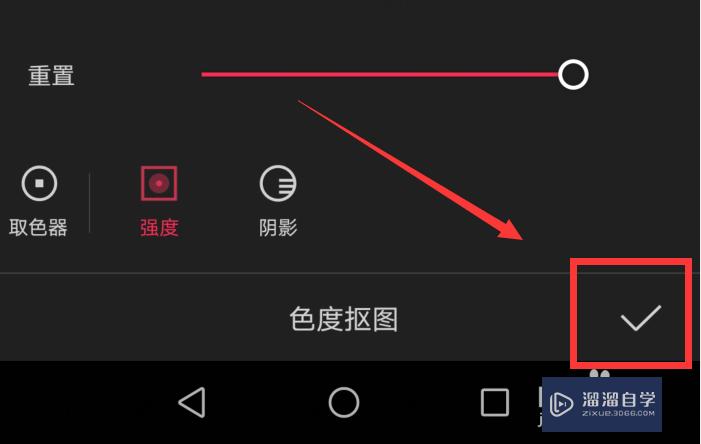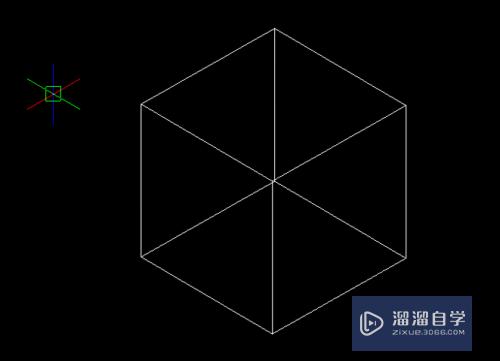CAD转换器转换PDF格式教程(cad转换器怎么转换pdf格式)优质
在所有CAD文件格式的批量转换的过程中。PDF转换成CAD格式的数量及次数非常的多。所以小渲找到一个非常简单和快捷的操作方法。下面来分享CAD转换器转换PDF格式教程。转换标准格式有两种。分别是DWg和dxf。
想要玩转“CAD”。快点击此入口观看免费教程→→

工具/软件
硬件型号:微软Surface Laptop Go
系统版本:Windows7
所需软件:迅捷CAD
方法/步骤
第1步
首先。可以打开浏览器搜索迅捷PDF转CAD转换器。百度排名靠前说明用的人也非常的多。
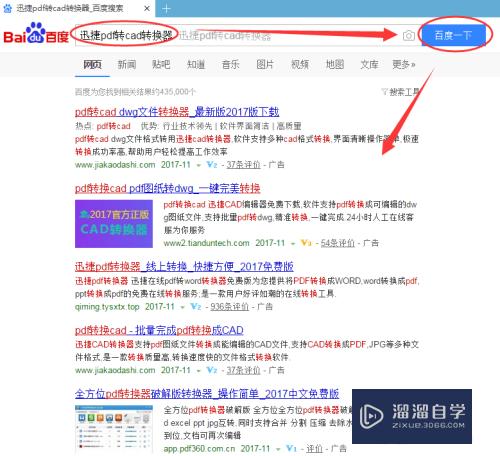
第2步
安装后打开PDF转CAD转换器。进入主页面之后点击左上角文件二字。点击下面及右边跳出来的批处理。
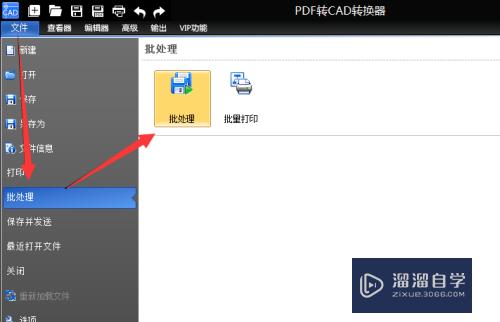
第3步
进入批处理点击左上角的添加文件。批量选择文件点击打开。
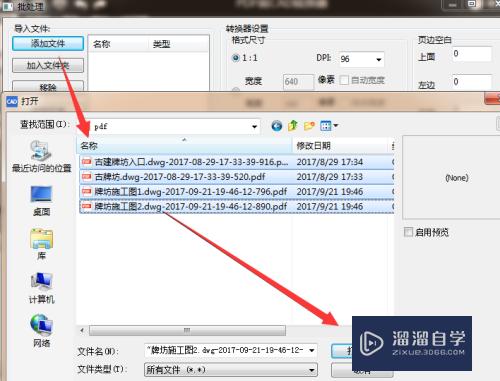
第4步
选择转换的格式为CAD格式。输出文件格式的CAD格式有dwg或dxf。以及版本。这个时候我们
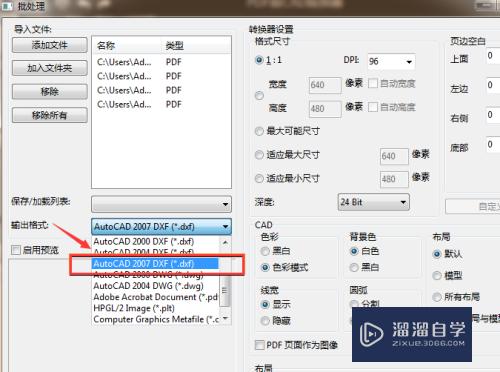
第5步
批处理右侧是对输出文件的属性进行设置。有需要的朋友可以设置。
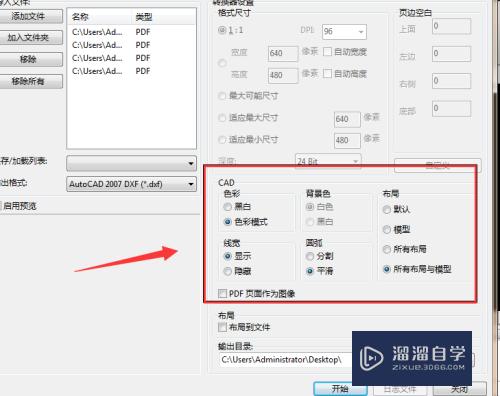
第6步
点击批处理右下角的浏览。接着就到了选择输出文件的保存位置窗口。选择好保存位置点击开始转换就可以了。
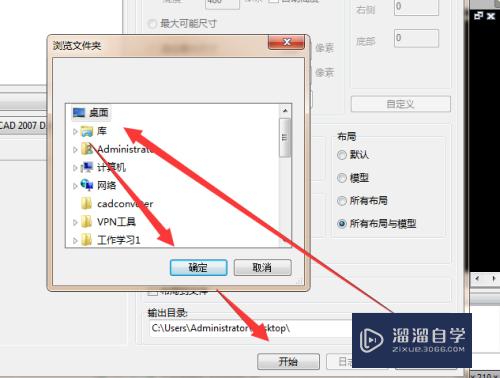
以上关于“CAD转换器转换PDF格式教程(cad转换器怎么转换pdf格式)”的内容小渲今天就介绍到这里。希望这篇文章能够帮助到小伙伴们解决问题。如果觉得教程不详细的话。可以在本站搜索相关的教程学习哦!
更多精选教程文章推荐
以上是由资深渲染大师 小渲 整理编辑的,如果觉得对你有帮助,可以收藏或分享给身边的人
本文标题:CAD转换器转换PDF格式教程(cad转换器怎么转换pdf格式)
本文地址:http://www.hszkedu.com/71010.html ,转载请注明来源:云渲染教程网
友情提示:本站内容均为网友发布,并不代表本站立场,如果本站的信息无意侵犯了您的版权,请联系我们及时处理,分享目的仅供大家学习与参考,不代表云渲染农场的立场!
本文地址:http://www.hszkedu.com/71010.html ,转载请注明来源:云渲染教程网
友情提示:本站内容均为网友发布,并不代表本站立场,如果本站的信息无意侵犯了您的版权,请联系我们及时处理,分享目的仅供大家学习与参考,不代表云渲染农场的立场!